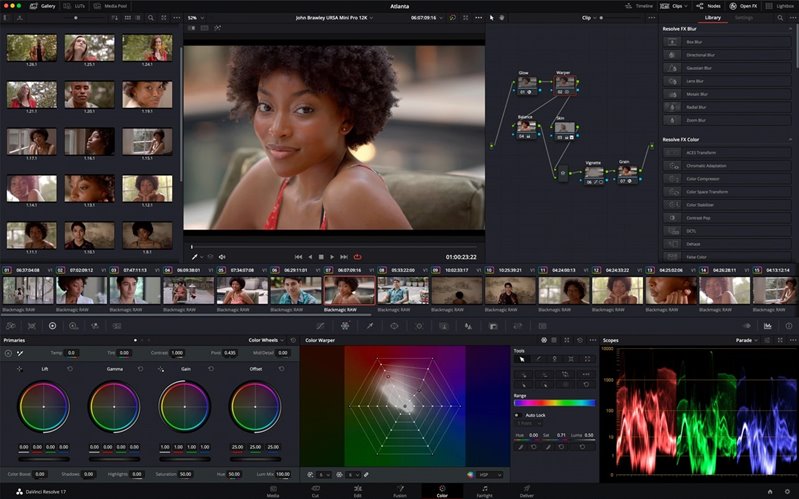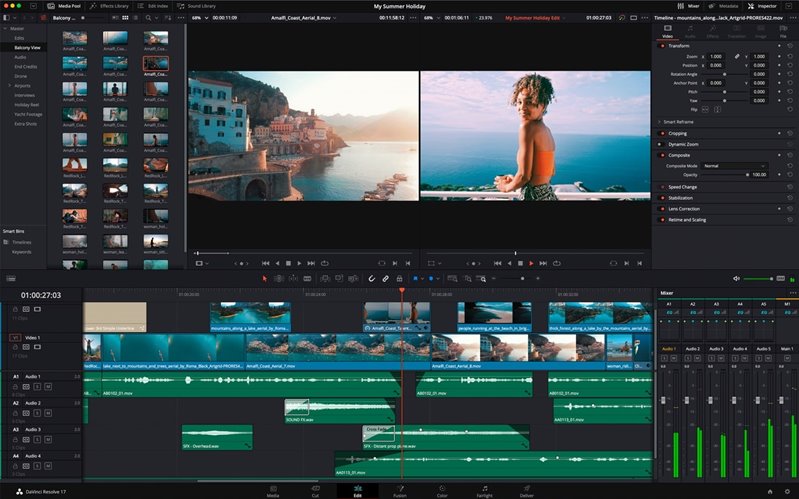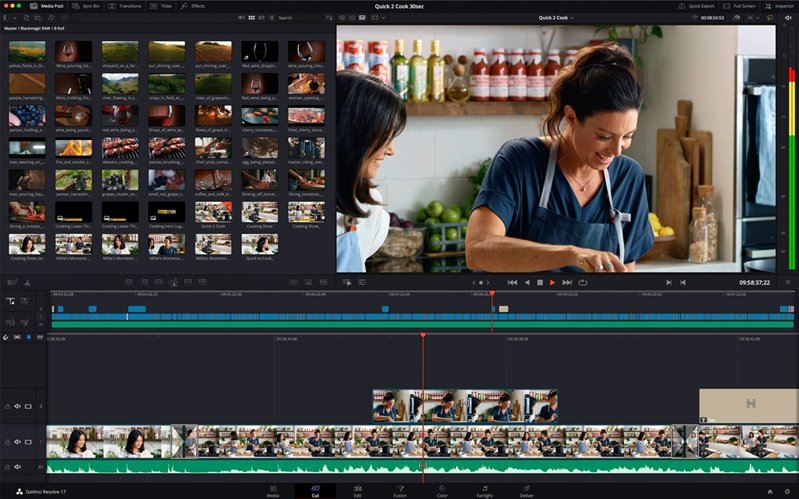DaVinci Resolve Studio 18
Год выпуска: 2022
Версия: 18.0.3
Разработчик:
Blackmagicdesign Системные требования: MacOS 10.15 и новее.
Архитектура: ARM, x86 (64-bit)
Язык интерфейса: Русский, Английский, Португальский.
Активация: Патч скрипт, jaminmc.
Описание: DaVinci Resolve — единственное в мире решение для монтажа и цветокоррекции, наложения визуальных эффектов, создания графики и постобработки звука в единой программной среде. Его современный, стильный интерфейс достаточно прост и интуитивно понятен как для новых, так и опытных пользователей.
DaVinci Resolve позволяет существенно оптимизировать творческий процесс, поскольку овладевать несколькими приложениями или переключаться между разными системами не требуется. Таким образом, можно работать с оригинальным изображением высокого качества. По сути, DaVinci Resolve сочетает в себе все атрибуты студии постпроизводства. Теперь у вас есть доступ к инструментам DaVinci Resolve, которые применяют в Голливуде!
Многие специалисты кино- и телеиндустрии отдают предпочтение DaVinci Resolve. Причиной тому — его невероятное качество и расширенный набор инструментов, которые ставят это приложение вне конкуренции. В системе DaVinci Resolve используется отмеченная премией Emmy™ запатентованная технология обработки в цветовом пространстве YRGB с точностью 32-битной плавающей точки.
Также предусмотрена поддержка последних HDR-форматов. Кроме того, есть блок Fairlight, предназначенный для микширования и сведения аудиоматериала. Теперь грейдинг видео можно выполнять с помощью средств из повседневного арсенала профессиональных колористов, редакторов, художников и звукорежиссеров.
Инструкция по установке и активации поставляется в комплекте (внутри).
Официальное обновление практически любого взломанного приложения грозит потерей его активации.
Обновление таких приложений, как CleanMyMac, Final Cut Pro, или любого другого приложения, установка которого происходит путём простого перетаскивания в папку «Программы», осуществляется простым замещением предыдущей версии. Т.е. Вам не нужно удалять Ваше приложение. Просто скачайте более свежую, пропатченную версию этого приложения и перетащите её в папку «Программы», заменив предыдущую версию. Таким образом, Вы обновите версию приложения, сохранив активацию, а так-же все настройки и библиотеки данного приложения. Данный способ так-же актуален для Даунгрейда.
Такие приложения, как Parallels Desktop, или любой продукт Adobe, установка которого происходит, как на Windows, обновляются простой установкой более новой версией приложения. Например, Parallels Desktop 14 автоматически установится поверх Parallels Desktop 13, сохранив при этом всё своё содержимое, например Windows, и установленные на неё программы. Данный способ так-же актуален для Даунгрейда.
Если вы настроили на компьютере Mac разрешение на установку только программ из App Store и пытаетесь установить программу из другого места, Mac выдаст сообщение, что эта программа не из App Store.
Решение:
В меню "Системные настройки" щелкните "Защита и безопасность" и выберите "Основные".
Щелкните значок замка в нижнем левом углу. Введите пароль, чтобы внести изменения.
Разрешите использование программ, загруженных из: App Store и от подтверждённых разработчиков.
Поздравляем, теперь вы можете запускать программы из Mac App Store и от подтверждённых разработчиков.
Если на компьютере Mac разрешена установка программ из App Store и от подтверждённых разработчиков, и вы пытаетесь установить программу, которая не зарегистрирована в компании Apple, также отобразится предупреждение.
Решение:
В Finder найдите программу, которую хотите открыть.
Удерживая клавишу Control (или Ctrl) ⌃, нажмите на значок программы, затем выберите "Открыть" в контекстном меню.
Или сначала откройте программу двойным кликом, в появившемся предупреждении нажмите "Ок", потом кликните по программе правой кнопкой мыши, затем выберите "Открыть" в контекстном меню.
В диалоговом окне нажмите кнопку "Открыть".
Программа сохраняется в списке исключений из настроек безопасности, и в дальнейшем ее можно будет запускать двойным нажатием (или из Launchpad), как любую зарегистрированную программу.